CorelDRAW Graphics Suite是一款强大的图形设计软件,广泛应用于专业设计和创意工作中。它以其丰富的工具和功能,为用户提供了从简单图形绘制到复杂设计项目的一切所需。无论是初学者还是经验丰富的设计师,CorelDRAW都能提供直观的操作界面和强大的功能,帮助用户实现创意构想。

CorelDRAW Graphics Suite怎么导出图片?
1.快速添加页面:通过按下键盘上的Ctrl+N快捷键,你可以迅速创建多个页面,这在进行演示或需要批量处理时非常有用。

2.设计页面布局:在每个页面上,你可以绘制或添加所需的内容。例如,可以在每个页面上绘制相同大小的矩形,并用不同的颜色填充,以便区分不同的页面。
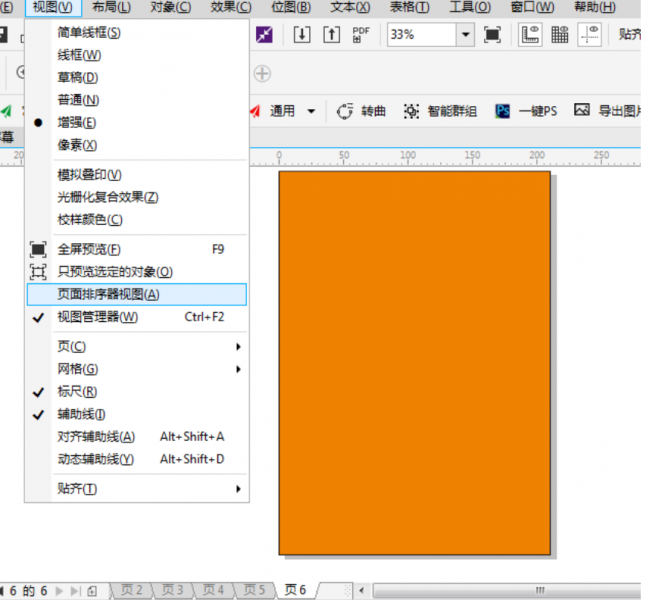
3.预览页面布局:通过点击“视图>>排序器视图”,可以快速查看文档中所有页面的布局。这有助于确保所有页面都按照你的设计和布局需求进行了正确的安排。

4.配置导出选项:在菜单栏中选择“导出图片”,然后设置导出文件的名称、保存路径、放大比例、色彩模式和文件扩展名等。这一步至关重要,因为它将决定导出图片的最终质量和格式。
5.执行导出:设置完所有导出参数后,点击“导出”按钮。CorelDRAW将根据你的设置,将文件批量导出为JPG或其他你选择的图片格式。
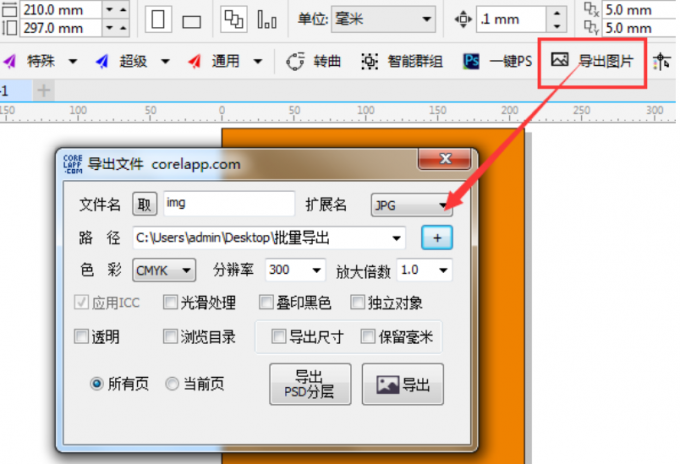
掌握CorelDRAW Graphics Suite的使用方法后,导出图片变得轻而易举。通过设置合适的导出参数,用户可以轻松将设计作品转换为多种图片格式,满足不同的应用需求。这不仅提高了工作效率,也确保了设计作品的质量和多样性。随着技术的不断进步,CorelDRAW将继续引领设计软件的创新,为设计师们提供更多的可能性。



 植物大战僵尸无尽版
植物大战僵尸无尽版 口袋妖怪绿宝石
口袋妖怪绿宝石 超凡先锋
超凡先锋 途游五子棋
途游五子棋 超级玛丽
超级玛丽 地牢求生
地牢求生 原神
原神 凹凸世界
凹凸世界 热血江湖
热血江湖 王牌战争
王牌战争 荒岛求生
荒岛求生 第五人格
第五人格 香肠派对
香肠派对 问道2手游
问道2手游




























